

Vernon Roderick에 의해, 마지막 업데이트 : March 26, 2018
iPod 장치가 비활성화되었습니다. iTunes를 사용하거나 사용하지 않고 잠금을 해제하는 방법은 무엇입니까? 내가 여기에서 제안을 받아들일 때쯤이면 iPod을 다시 가져와야 합니다.
1부. iPod에 대해 조금 더 알아보기2 부분. iTunes를 사용하여 비활성화된 iPod을 복원하는 방법비디오 가이드: iPod을 수정하는 방법은 iTunes 문제에 연결하기 위해 비활성화되어 있습니까?3 부분. iTunes없이 비활성화 된 iPod의 잠금을 해제하는 방법부품 4. 컴퓨터 없이 비활성화된 iPod을 수정하는 방법
iPod은 전화를 걸거나 표준 문자 메시지를 받을 수 없다는 점에서 iPhone과 몇 가지 차이점이 있습니다. 많은 사람들이 iPod에서 전화를 빼서 iPhone이라고 부르는데 이는 스마트 장치에 대한 적절한 설명이지만 장치 간에는 꽤 많은 차이점이 있음을 알고 있습니다.
iPod은 오늘날까지 시장에서 계속 사용할 수 있으며 이는 Apple의 스마트 제품의 초기 출시였습니다. 많은 사람들은 아이팟이 아이패드와 아이폰으로 이어진 최초의 제품으로 오늘날까지 기술 시장에서 여전히 애플의 빵과 버터가 되고 있다고 규정하고 있으며 솔직히 말해서 그 말이 맞을 가능성이 가장 높습니다.
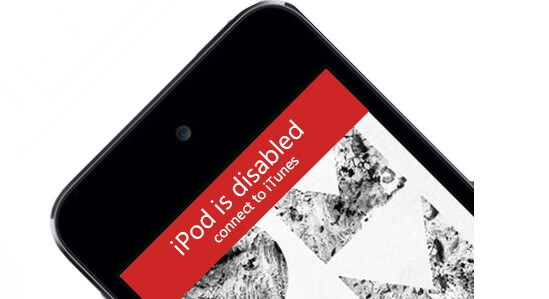
iTunes 문제를 연결하기 위해 iPod 복원이 비활성화되었습니다.
무섭게 들리지만 고맙게도 비활성화된 iPod은 되찾는 것이 불가능하지 않으며 실제로 대부분의 사용자가 사용할 수 있는 몇 가지 방법이 있습니다. 이 기사의 아래에서 더 자세히 논의 할 것입니다.
iPod을 이미 iTunes에 연결했다면 암호를 사용하지 않고도 복구할 수 있을 것입니다. 이 옵션은 암호를 분실하기 전에 iTunes에 연결한 사용자만 사용할 수 있습니다.
그렇지 않으면 다른 옵션을 방문하여 암호 및 비활성화된 iPod을 복구할 수 있습니다. 이전에 iPod을 iTunes에 연결한 적이 있는 경우 비활성화된 장치를 연결하고 암호 없이 다시 가져오는 옵션이 있을 수 있습니다. . 이 단계를 따르세요:
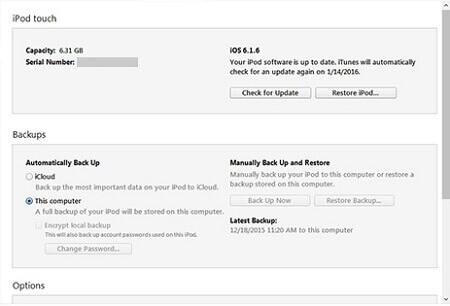
iTunes를 사용하여 비활성화된 iPod 장치 복원
iPod을 iTunes에 연결하지 않았다고 가정하면 아직 끝난 것이 아닙니다. 이 복원 프로세스를 완료하는 또 다른 방법이 있습니다. 이상적으로는 암호를 입력해야 하지만 iPod이 비활성화되어 있고 암호를 잊어버린 경우 다음 단계를 수행하십시오.
참고 :
위의 두 가지 방법 모두 iPod의 메모리를 지울 수 있으므로 파일을 백업했는지 확인하십시오. 첫 번째 방법은 백업 옵션을 제공하지만 항상 확인하는 것이 가장 좋습니다.

비활성화된 iPod을 수정하기 위해 소프트웨어를 복원하고 다시 설치하십시오.
시청을 통해 iPod이 iTunes에 연결할 수 없는 문제를 해결하는 방법을 빠르게 배울 수 있습니다. 비디오 아래.
좋습니다. 비활성화하기 전에 iTunes에 연결했거나 전혀 연결한 적이 없는 사람들을 위한 두 가지 가능한 방법으로 iTunes를 사용하여 비활성화된 iPod을 복구할 수 있는 방법입니다. 우연히 다른 방법을 선호하는 경우 대부분의 사용자가 사용할 수 있는 다른 방법이 있습니다.
비활성화된 iPod을 수정하는 가장 빠른 방법은 타사 시스템 복구 도구를 사용하는 것입니다. 여기에서 FoneDog iOS 시스템 복구를 권장합니다. 비활성화된 iPod을 수정하려면 아래의 간단한 단계를 따르십시오.
FoneDog에서 시작한 iOS 시스템 복구 iPod, iPhone 또는 iPad가 비활성화된 사용자가 관심을 가질 수 있는 프로그램입니다. 프로세스는 매우 간단하며 여기저기서 몇 가지 더 편리한 기능을 제공합니다. 비활성화된 iPod을 복구할 수 있는지 확인하려면 다음의 간단한 단계를 따르십시오.
여기를 클릭하면 다운로드 시도를 위한 무료 버전
원하는 컴퓨터나 노트북에 Fonedog iOS 시스템 복구를 다운로드하여 설치합니다.
비활성화된 iPod을 FoneDog iOS 시스템 복구가 있는 컴퓨터 또는 랩톱에 연결하고 "스타트" 전진하다.

Fonedog iOS 시스템 복구 다운로드 및 설치 - Step1
FoneDog iOS 시스템 복구에서 iPod이 비활성화되었다는 알림을 받아야 합니다. 확인하고 진행하시면 됩니다.
관련 기사 :
iPad가 비활성화되었습니다. 해결 방법
iPhone 비밀 번호 분실 - iPhone 비밀 번호 잠금 해제 방법

iPod 장치에 표시된 알림 확인 - Step2
iPod을 "로 전환하십시오.DFU 모드," 이 모드를 활성화하려면 간단한 지침을 따르십시오.
iPod의 정보를 확인하고 FoneDog iOS 시스템 복구가 제대로 작동할 수 있도록 세부 정보가 정확한지 확인하십시오.

iPod 장치를 "DFU 모드"로 전환--Step3
클릭 "수리" 정보를 100% 확신할 때. FoneDog iOS 시스템 복구는 iPod을 공장 설정으로 재설정하고 모든 데이터를 제거합니다.

iPod을 iTunes에 연결할 수 없는 문제 수정 - Step4
정보를 복구하려면 백업이 필수입니다. 이를 통해 FoneDog iOS 시스템 복구 덕분에 비활성화된 iPad를 복구할 수 있는 또 다른 옵션이 있습니다.
지금 컴퓨터에 들어갈 수 없는 경우 컴퓨터 없이 비활성화된 iPod을 복구할 수 있는 솔루션이 있습니다. iCloud를 통해 iPod 장치를 지우는 것입니다.
iCloud로 iPod을 복원하려면:
인터넷에 연결된 장치(iPhone/iPad 또는 기타)에서 브라우저를 시작하고 다음으로 이동합니다. icloud.com/find.
Apple ID로 로그인합니다.
모든 장치를 클릭하고 iPod 장치를 선택하십시오
iPod 장치 지우기를 선택하십시오. 암호를 포함하여 iPod Touch를 지울 것입니다.
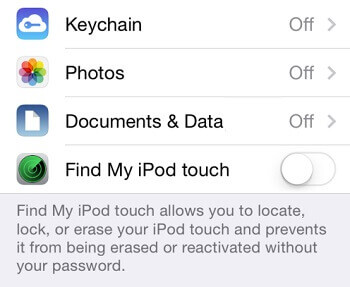
PC 없이 비활성화된 iPod 수정
팁: iPod 장치에서 삭제된 암호에 iCloud를 사용하려면 장치가 비활성화되기 전에 iPod 장치에서 나의 iPod 찾기를 활성화해야 합니다.
코멘트 남김
Comment
Hot Articles
/
흥미있는둔한
/
단순한어려운
감사합니다! 선택은 다음과 같습니다.
우수한
평가: 4.6 / 5 ( 76 등급)